
Hvis du er en af de mange smartphone-brugere, der er bekymrede for dataforbrug, er auto-afspilning af videoer på Instagram et mareridt. Denne vejledning går over alt, hvad du behøver at vide om Instagram auto-play-videoer, og hvordan du stopper eller begrænser dem fra at spille på egen hånd.
Da virksomheden tilføjede annoncer til vores Instagram-feed, fjernede den også indstillingen, der tillod brugere at deaktivere auto-play-videoer. Nu kan vi ikke længere slukke dem helt, men der er en måde at begrænse dem på.
Læs: Sådan stopper du Facebook Auto Play Videos på Android
I stedet for automatisk at afspille videoer, mens du ruller ned på din konto, pre-apploader appen faktisk hele videoen, så de er klar, mens du ruller. Det er en flot funktion, men en der hurtigt kan bruge en 2GB dataplan til forbrugere. Derfor anbefaler vi at ændre indstillingerne for at begrænse videoen så meget som muligt.

Sådan deaktiveres Instagram Auto-Play-videoer
Disse instruktioner fungerer for både Android- og iOS-brugere, der ønsker at slukke for video.
For at starte, skal du åbne Instagram-appen og trykke på knappen Portræt nederst til højre. Dette fører dig til "Din profil". Herfra går vi ind i indstillinger og ændrer, hvordan appen administrerer og afspiller video.
På Android hoved i din Instagram-profil og tryk på de 3 prikker øverst til højre, dette er menuknappen. En gang i indstillinger eller indstillinger rul ned til "Cellular Data Use".
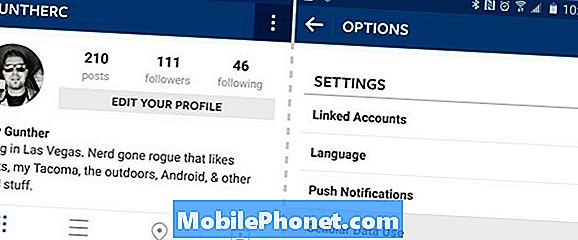
Instagram giver ikke brugerne for mange indstillinger eller valg. Under fanen Cellular Data Use skal du vælge "Brug mindre data" i stedet for at blive sat til "Default". Dette gør at Instagram kun indlæser videoer, mens du er på WiFi. Når du har en mobilforbindelse, skal du trykke først, før videoer skal afspilles. Dette sparer dine data lidt, men slukker ikke automatisk afspilning af videoer helt. For ikke at nævne fotos kan det også indlæses langsommere, da de heller ikke vil forudindlæse i baggrunden.
Instruktioner
- Åben Instagram
- Tryk på Portrætikon nederst til højre
- Tryk på 3 punkter Indstillinger knap på toppen
- Rul ned og vælg Anvendelse af cellulære data
- Vælg Brug mindre data så videoer kun afspilles på WiFi
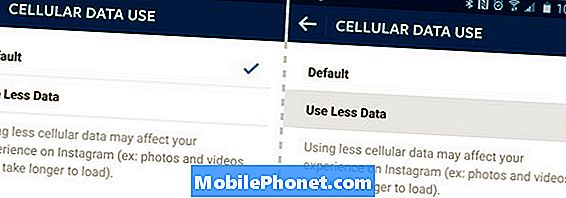
Vælg "Brug færre data"
Dette er den eneste mulighed og den eneste måde at begrænse videoer fra at spille automatisk på Instagram. Dette vil ikke helt deaktivere auto-play, men begrænser det kun til WiFi. Desværre er der heller ingen andre muligheder for iOS-brugere. Lignende trin vil ændre den samme indstilling, og det er det. Følg ovenstående trin på iOS og sæt appen til "Brug mindre data". Derudover tilbyder Instagram en guide med lignende detaljer for de interesserede.
Mens du graver rundt i indstillingsmenuen, kan du også gå til kameraindstillinger og håndtere fotos. Under "Upload Quality" og sørg for, at det bruger høj kvalitet eller "normal" billedbehandling for bedre upload.
I sidste ende vil dette ikke helt slippe af med videoer på Instagram, men det er tæt. Det forhindrer dem fra forudindlæsning for at gemme data, og sørger for, at du kun ser videoer automatisk, når du er på WiFi. Ændring af dette giver dig også mere privatliv, mens du bruger appen.


